Si eres un entusiasta de la tecnología, o de alguna manera familiarA las tendencias tecnológicas en curso, entonces debe haber sabido sobre HDMI (interfaz multimedia de alta definición). Es una interfaz compacta de audio / video para transmitir datos digitales, que entró en uso general, especialmente después de la introducción de contenido HD (alta definición). Lo bueno de HDMI en comparación con DVI es que transmite y recibe alimentación de audio y video a través de un cable, por lo que si tiene que conectarse, diga su computadora portátil a un televisor LCD / PLASMA o cualquier pantalla de video con altavoces incorporados , no necesita cables de audio y video por separado. HDMI se encuentra ahora en muchos dispositivos y el mismo es el caso en las computadoras. Sin embargo, el problema radica en la forma en que Windows 7 maneja el cambio entre el dispositivo de salida de audio predeterminado y HDMI. Debe ir al Panel de control de Windows, abrir la Configuración de sonido y seleccionar el audio HDMI como Dispositivo predeterminado para habilitar los altavoces de su LCD. Hacer todo eso puede ser un poco molesto para una persona que cambia mucho entre diferentes monitores. Si necesita una forma más rápida de hacer este trabajo, puede usar Win7AudioSwitcher, que automatiza este proceso. Continúa leyendo para descubrir cómo.
Win7AudioSwitcher es una aplicación de código abiertoeso te permite cambiar entre dispositivos de audio. No hay ninguna intervención con diseños de interfaz complicados, ya que se encuentra en la bandeja del sistema y puede cambiar entre dispositivos de audio directamente desde su escritorio simplemente haciendo clic derecho en el icono de la bandeja del sistema y eligiendo el dispositivo de audio deseado. Lo que distingue a esta herramienta es su capacidad para recordar el dispositivo de audio predeterminado basado en el monitor primario y detectar y cambiar automáticamente el dispositivo de audio cuando el monitor primario cambia, eliminando el largo proceso de ir a la configuración de Sonido y elegir el dispositivo conectado como predeterminado cada vez.

La aplicación muestra una notificación en la esquina inferior derecha de la pantalla cuando la aplicación cambia entre diferentes pantallas.
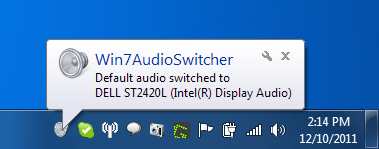
Anteriormente hemos cubierto QucikSoundSwitch yLas aplicaciones Vista Audio Changer que permiten cambiar fácilmente entre dispositivos de audio desde la bandeja del sistema, pero carecen de la opción de cambio automático. Entonces, Win7AudioSwitcher toma los puntos al respecto. La aplicación funciona en Windows 7.
Descargar Win7AudioSwitcher













Comentarios